Le tue canzoni di iTunes sono ingrigite? Non hai idea del perché questo stia accadendo? Consulta questa guida perché qui abbiamo menzionato le probabili ragioni dietro questo problema e come puoi risolverlo.
 Joy Taylor Ultimo aggiornamento: Aug. 05, 2020
Joy Taylor Ultimo aggiornamento: Aug. 05, 2020 Indubbiamente, iTunes è un grande lettore multimediale e una libreria multimediale. Tuttavia, recentemente diversi utenti hanno segnalato che la musica di iTunes ha ingrigito il problema e perché questo sta accadendo. Se sei arrivato su questa pagina allora significa che hai familiarità con questa situazione, quando vai su iTunes per riprodurre la tua canzone desiderata, scopri che la canzone che vuoi riprodurre è lì ma è grigia.
Qui, in questa guida, abbiamo elencato diverse soluzioni per risolvere questo problema e anche quali sono le probabili ragioni per le canzoni grigie.
- Perché alcune canzoni sono grigie in iTunes
- 6 soluzioni per iTunes Songs Greyed Out Issue
- Soluzione 1. Controllare le impostazioni di iTunes
- Soluzione 2. Riscaricare le canzoni di iTunes ingrigite
- Soluzione 3. Re-Sync Canzoni ingrigite
- Soluzione 4. Riautorizza il tuo computer
- Soluzione 5. Fix iTunes Songs Greyed Out on iDevice
- Soluzione 6. Usare AnyFix per risolvere il problema di iTunes Music Greyed Out
- The Bottom Line
Perché alcune canzoni sono grigie in iTunes
Prima di procedere con le soluzioni, scopriamo perché alcune canzoni sono grigie in iTunes. Qui abbiamo menzionato probabili ragioni:
- Può essere un problema di sincronizzazione. Generalmente, le canzoni di iTunes sono grigie a causa di un problema di sincronizzazione tra i diversi dispositivi. In questo caso, puoi risincronizzare le canzoni desiderate.
- Un’altra ragione può essere la corruzione del file originale. Per esempio, un particolare file viene eliminato o manca dal sistema, ma le modifiche non vengono sincronizzate in iTunes.
- Le canzoni in un formato non supportato o si può dire protetto DRM può anche essere ragioni per iTunes canzoni grigio fuori.
- Un’altra causa può essere un problema di licenza. Alcune canzoni sono concesse in licenza per l’acquisto da iTunes store, ma non si possono ascoltare in streaming con Apple music. Questo significa che è possibile ascoltare le canzoni sul dispositivo principale, ma non è possibile lo streaming con un altro dispositivo.
6 soluzioni per iTunes Songs Greyed Out Issue
Ora, sai quali possono essere le ragioni per questo problema, e cerchiamo di risolvere il problema. Qui, abbiamo menzionato tutte le possibili soluzioni per risolverlo e puoi provare una per una.
Soluzione 1. Controllare le impostazioni di iTunes
In iTunes, c’è un’impostazione che può essere attivata e che causa questa situazione. Quindi, la soluzione semplice per risolvere il problema è controllare le impostazioni particolari di iTunes. Qui, abbiamo menzionato i passi da seguire:
Step 1. Aprite la libreria di iTunes sul vostro sistema e poi cliccate con il tasto destro su quella canzone che è grigia.
Step 2. Successivamente, scegli l’opzione “Controlla selezione” e dopo aver fatto questo, probabilmente sarai in grado di riprodurre la canzone.
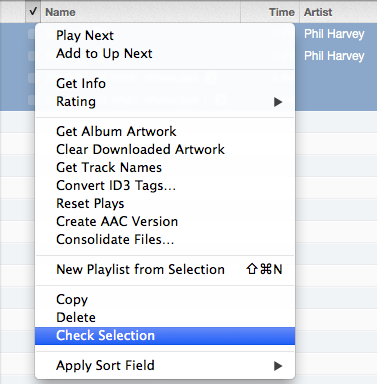
Fix iTunes Songs Greyed Out Issue via Check iTunes Settings
Soluzione 2. Riscaricare le canzoni di iTunes ingrigite
La seconda soluzione per risolvere il problema è che puoi riscaricare le canzoni di iTunes che sono ingrigite per riprodurle di nuovo. Quindi, cancella le canzoni e scaricale di nuovo da iTunes. Ecco dei semplici passi su come si possono riscaricare le canzoni di iTunes:
Passo 1. Aprite iTunes sul vostro sistema e poi, spostatevi su iTunes Store che si trova in alto come mostrato in figura.
Step 2. Dopo di che, tocca il tuo account e poi, cerca l’opzione acquistato. Qui saranno elencate tutte le canzoni che hai acquistato.
Step 3. Quindi, seleziona una canzone che è ingrigita e scaricala di nuovo da iTunes.
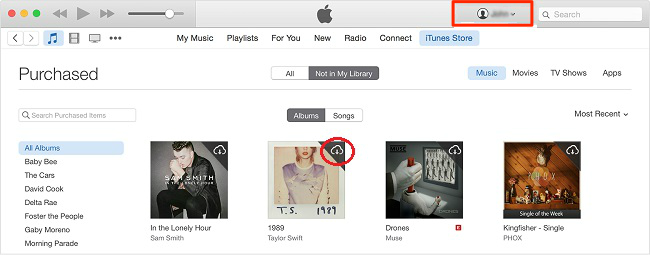
Fix iTunes Songs Greyed Out Issue via Re-Download Greyed Out Songs
Soluzione 3. Re-Sync Canzoni ingrigite
Se hai cancellato le canzoni dal tuo iTunes prima, le canzoni potrebbero essere visualizzate in grigio. Di seguito, abbiamo detto come puoi farlo:
Step 1. Prima di tutto, è necessario eliminare le canzoni grigie da iTunes.
Step 2. Poi, devi aggiornare la libreria di iTunes e le playlist.
Step 3. Ora, collega il tuo iDevice al computer usando un cavo digitale e risincronizza semplicemente il tuo iDevice con iTunes.
Non sincronizzare il tuo iDevice con iTunes usando il Wi-Fi e usa il cavo lightning. Questo probabilmente risolverà le canzoni di iTunes in grigio il problema. Quindi, devi provare questa soluzione perché funziona per diversi utenti.
Soluzione 4. Riautorizza il tuo computer
Provato tutte le soluzioni di cui sopra, ancora di fronte al problema? Allora, un’altra soluzione che puoi provare è quella di de-autorizzare il computer e poi, di nuovo ri-autorizzarlo. Qui, abbiamo mostrato come puoi farlo:
- Apri la libreria di iTunes sul tuo PC e poi, clicca sulla scheda “Store” dalla barra dei menu come mostrato in figura.
- Ora, è necessario selezionare “Deauthorize This Computer” opzione dal menu a discesa, quindi uscire dal tuo account iTunes.
- Poi, riavviare il sistema e poi, di nuovo aprire la libreria di iTunes. Dopo di che, vai alla scheda “Store”. Qui, clicca sull’opzione “Autorizza questo computer”.
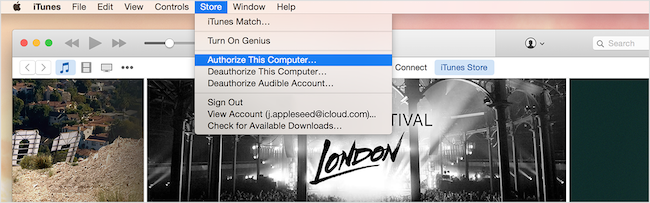
Fix iTunes Songs Greyed Out Issue via Re-authorize Your Computer
Soluzione 5. Fix iTunes Songs Greyed Out on iDevice
Se avete riscontrato iTunes songs greyed out il problema sul vostro iPhone o iPad allora potete eliminare le canzoni ingrigite dal vostro iDevice e poi, di nuovo risincronizzarlo con iTunes.
- Vai all’app Impostazioni sul tuo iPhone e poi, apri le impostazioni “Generale”. Dopo di che, andate su “Storage” o “Storage & iCloud Usage”.
- Qui, selezionate Manage Storage e poi, cliccate su “Music”. Poi, clicca sull’opzione “Modifica”.
- Ora, cancella la canzone cliccando sull’icona “Rossa” come mostrato qui sotto.
- Infine, collega il tuo iDevice al computer usando un cavo e risincronizza il tuo dispositivo con iTunes per riavere le canzoni.
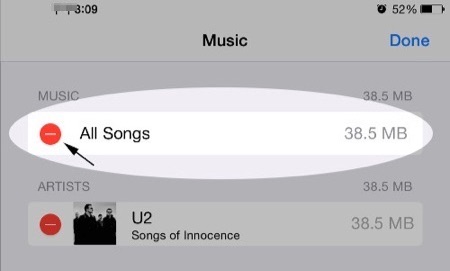
Fix iTunes Songs Greyed Out Issue on iDevice
Soluzione 6. Usare AnyFix per risolvere il problema di iTunes Music Greyed Out
iTunes Songs Greyed Out è anche un tipo di problema di sincronizzazione di iTunes. Therefore, if this problem can’t be fixed through the solutions mentioned above, you can get the help of some professional iTunes issue troubleshooter. Like AnyFix, a system/iTunes issues fix tool, committees to giving Apple users a way out of any system troubles on iPhone/iPad/iPod/Apple TV and iTunes errors. Following the detailed steps of iTunes Repair, you can fix the iTunes problem easily.
Step 1. Download AnyFix and run it on your computer > choose the iTunes Repair on the right.
Free Download
Free Download
* 100% Clean & Safe
Free Download * 100% Clean & Safe
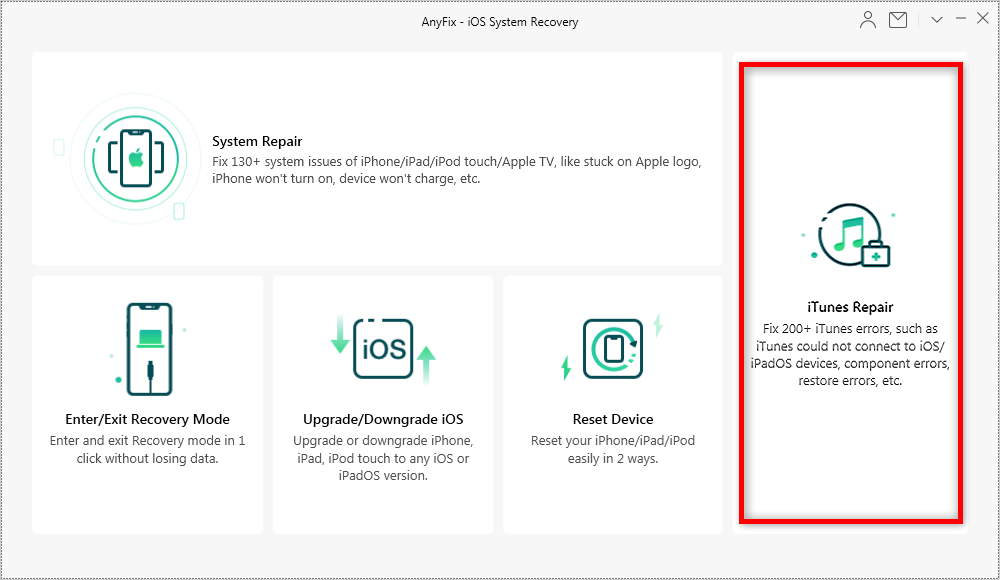
The Best Way to Fix iTunes Music Greyed out via AnyFix
Step 2. iTunes Songs Greyed Out problem is also an issue of iTunes Sync. Therefore, in this part, you can click on the iTunes Sync/CDB Errors and then tap on the Fix Now to go on.
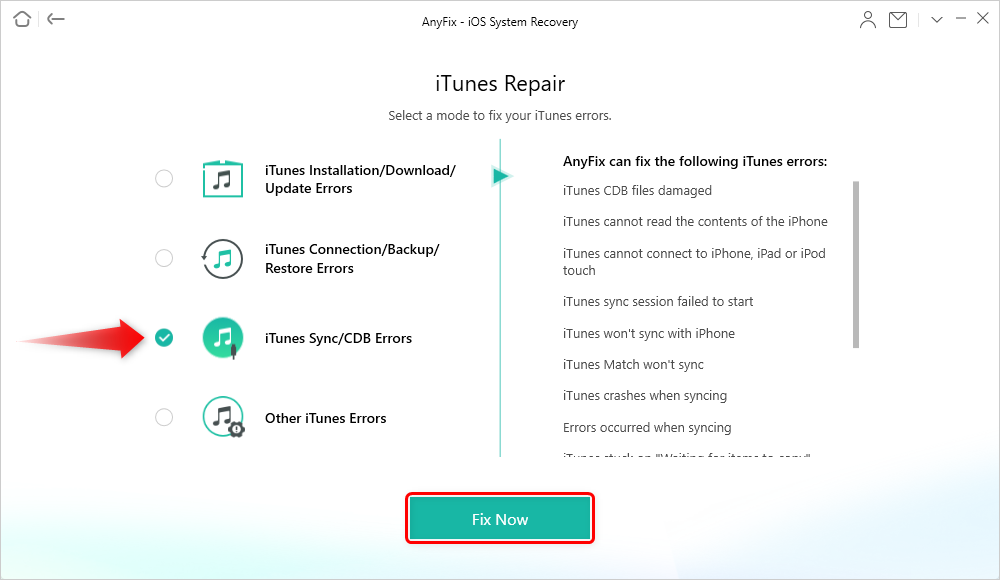
Choose iTunes Sync/CDB Errors
Step 3. Connect your iPhone to the computer.
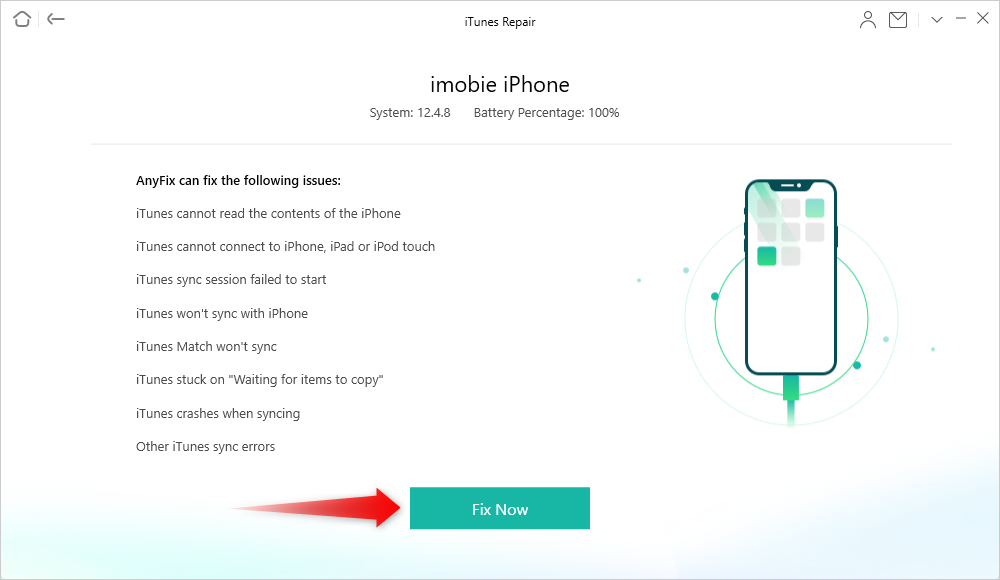
Connect your iPhone via USB Cable
Step 4. The repairing process will begin. Wait a moment and it will show you the Repair Completed page.
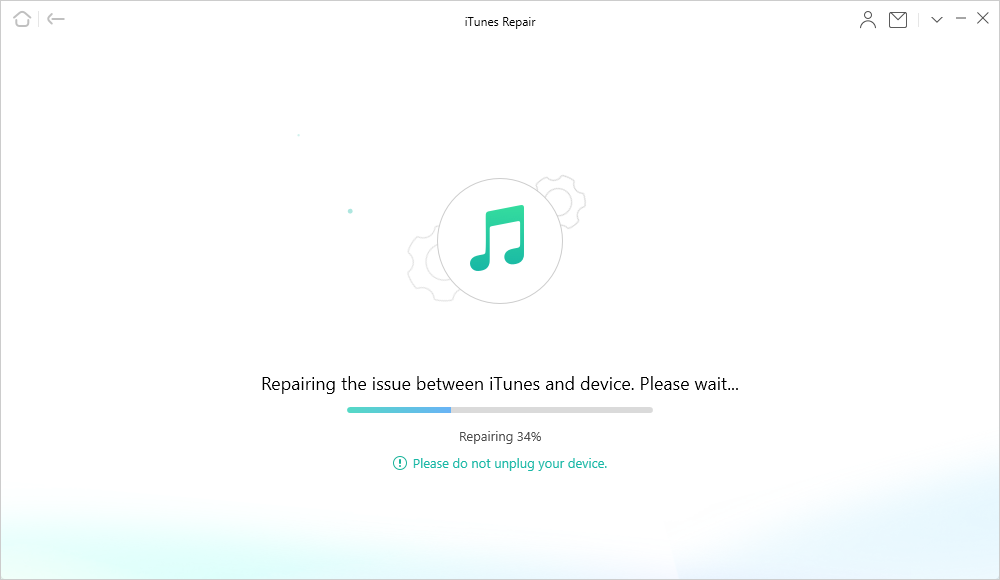
AnyFix is Repairing iTunes Sync/CDB Errors
AnyFix can solve over 200 iTunes errors. So can over 130 system problems. Like the download, install, update problems, iTunes not recognizing iPhone issue, etc. Give AnyFix a try and it won’t let you down.
The Bottom Line
That’s all on how to fix iTunes music greyed out the issue. Here, we have covered every possible solution to resolve the problem. We hope that our guide may help you and if it does then don’t forget to share the guide with your friends also. Maybe they are also facing this same issue and the guide can be very helpful to them.

Member of iMobie team as well as an Apple fan, love to help more users solve various types of iOS & Android related issues.
Product-related questions?Contact Our Support Team to Get Quick Solution >